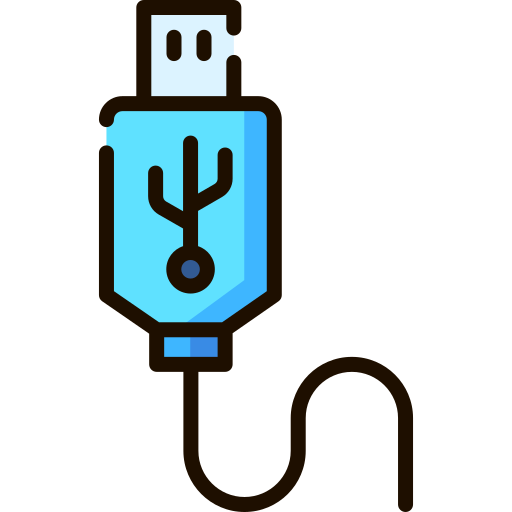Как отформатировать SD-карту на Samsung Galaxy S10 E?
Вы только что купили новую SD-карту для своего Samsung Galaxy S10 E или восстановили микро SD, который уже использовался. Вы задаетесь вопросом, рекомендуется ли форматировать эту карту памяти microSD. В этом уроке мы объясним вам, нужно ли будет форматировать новую карту памяти. Затем вы узнаете, как можно просмотреть файлы, имеющиеся на старой карте памяти microSD, и таким образом сохранить информацию перед любым форматированием. Наконец, вы увидите, как отформатировать карту microSD с помощью Samsung Galaxy S10 E.

Вам нужно форматировать новую SD-карту?
Если ваша новая карта памяти microSD новая, то форматировать ее перед использованием нет смысла. Форматирование карты памяти означает ее сброс и удаление всей информации на ней. Поскольку на новой SD-карте нет никакой информации, ее не нужно форматировать. Если вы не знаете, какую SD-карту выбрать для своего Samsung Galaxy S10 E, прочтите нашу статью.
Как сохранить информацию о карте памяти microSD через ваш Samsung Galaxy S10 E или даже с ПК?
Вставив SD-карту в Samsung Galaxy S10 E, вы можете отформатировать ее перед использованием. Например, вы восстанавливаете старую SD-карту у родителей или нашли SD-карту в своих ящиках. Очистка его информации позволит получить больше памяти. Если вы хотите проверить, что есть на вашей SD-карте перед форматированием, у вас есть два метода.
Программы для Windows, мобильные приложения, игры - ВСЁ БЕСПЛАТНО, в нашем закрытом телеграмм канале - Подписывайтесь:)
Проконсультируйтесь с картой памяти micro SD через свой Samsung Galaxy S10 E
Перейдите в проводник на своем Samsung Galaxy S10 E, если вы хотите прочитать содержимое вашего Samsung Galaxy S10 E: откройте проводник Мои файлы и нажмите SD-карту. Подробно все содержимое этой карты памяти.
Чтение SD-карты с помощью компьютера
Вам нужно будет использовать адаптер карты памяти micro SD для карты SD, чтобы можно было вставить ее в свой компьютер. Затем откройте проводник и перейдите на свою SD-карту. Вы сможете увидеть содержимое и, таким образом, сделать резервную копию файлов на вашем компьютере перед форматированием.
Вы также сможете использовать USB-ключ, если на вашем компьютере нет SD-ридера. Вам нужно будет только вставить карту памяти micro SD во второй USB-ключ, чтобы установить ключ внутри вашего компьютера.
По каким причинам вам нужно время от времени форматировать карту памяти microSD?
SD-карту не нужно форматировать. Будет выгодно отформатировать его, если вы не можете прочитать его на своем Samsung Galaxy S10 E. ИЛИ в нем есть старые файлы, которые вам больше не нужны.
Как отформатировать карту памяти microSD через Samsung Galaxy S10 E?
Нет ничего проще, чем удалить данные с SD-карты и, таким образом, сбросить карту памяти. Следуйте инструкциям ниже:
- Зайдите в меню настроек вашего Samsung Galaxy S10 E
- Перейдите на вкладку Общие ИЛИ Обслуживание устройства.
- После этого нажмите Хранилище.
- После этого нажмите на SD-карту
- После этого на уровне меню в правом верхнем углу нажмите на конфигурации хранилища.
- Для завершения нажмите на SD-карту
- И на последнем шаге нажмите Форматировать
Таким образом вы должны были удалить всю информацию, которая была видна на карте.
Отформатируйте SD-карту со своего компьютера
Вы также можете сразу отформатировать SD-карту вашего Samsung Galaxy S10 E на компьютере. Вам просто нужно подключить его к компьютеру, а затем щелкнуть правой кнопкой мыши значок, представляющий вашу SD-карту. Вам нужно будет выбрать размер формата FAT 32, NTFS или даже exFAT. Если вы ищете другую информацию о своем Samsung Galaxy S10 E, вы можете обратиться к руководствам в категории: Samsung Galaxy S10 E.
Программы для Windows, мобильные приложения, игры - ВСЁ БЕСПЛАТНО, в нашем закрытом телеграмм канале - Подписывайтесь:)